Descargas totales
Contenido de la página
Temas candentes
En el momento en que intentas configurar el almacenamiento de tu ordenador con Diskpart, aparece un mensaje inesperado: "No hay discos fijos para mostrar". Éste puede ser un error frustrante que te deja preguntándote qué hacer a continuación.
Es posible que estés ansioso por saber cuál es el principal culpable. Este error tiene unas cuantas causas potenciales:
- Pierde las conexiones del disco duro (HDD). Comprueba la conectividad adecuada.
- Asegúrate de que utilizas los controladores de disco más recientes.
- Los Datos de Configuración de Arranque (BCD) dañados podrían ser el problema.
Si este frustrante error te preocupa, EaseUS te ayudará a solucionarlo.
Cómo solucionar el error "No hay discos fijos para mostrar"
El error "No hay discos fijos para mostrar" en Diskpart representa que tu PC no puede acceder a tus discos difíciles. Esto es un inconveniente primordial, ¡pero no te desesperes! Hay métodos que puedes aplicar para solucionar este problema.
Antes de sumergirte en respuestas más complejas, empecemos por lo sencillo. Prueba a volver a conectar tu disco duro. He aquí cómo hacerlo:
- Apaga el portátil y desconecta todos los cables.
- Abre el panel trasero del portátil y busca el disco duro.
- Desconéctalo con cuidado y vuelve a conectar los cables del disco duro.
- Vuelve a montar el panel, enchúfalo de nuevo y enciéndelo.
Si reconectar tu disco duro no pinta nada, aquí tienes cuatro soluciones adicionales a las que puedes aspirar:
Solución 1. Reconstruir MBR
El Registro Maestro de Arranque (MBR) es un tipo de datos importante de tu disco duro que ayuda a arrancar tu portátil. Si el MBR se daña, puede que tu ordenador no entienda tu fuerza onerosa, provocando este irritante error.
Para reconstruir el MBR, puedes utilizar una herramienta profesional de gestión de discos: EaseUS Partition Master Professional. Es conocida por arreglar fácilmente los problemas del disco duro. Su función "Reconstruir MBR" aborda los problemas con tu Registro de Arranque Maestro (MBR) y te permite crear fácilmente un disco de arranque para reparaciones. Incluso si necesitas más conocimientos técnicos, su interfaz fácil de usar hace que sea muy fácil de utilizar.
Descarga EaseUS Partition Master y sigue estos sencillos pasos para reconstruir el MBR con facilidad.
Paso 1. Crear un disco de arranque WinPE
- Inicie EaseUS Partition Master, y haga clic en "Medio de arranque" en la barra de herramientas. Seleccione "Crear medios de arranque".
- Haga clic en "Siguiente" para terminar el proceso.
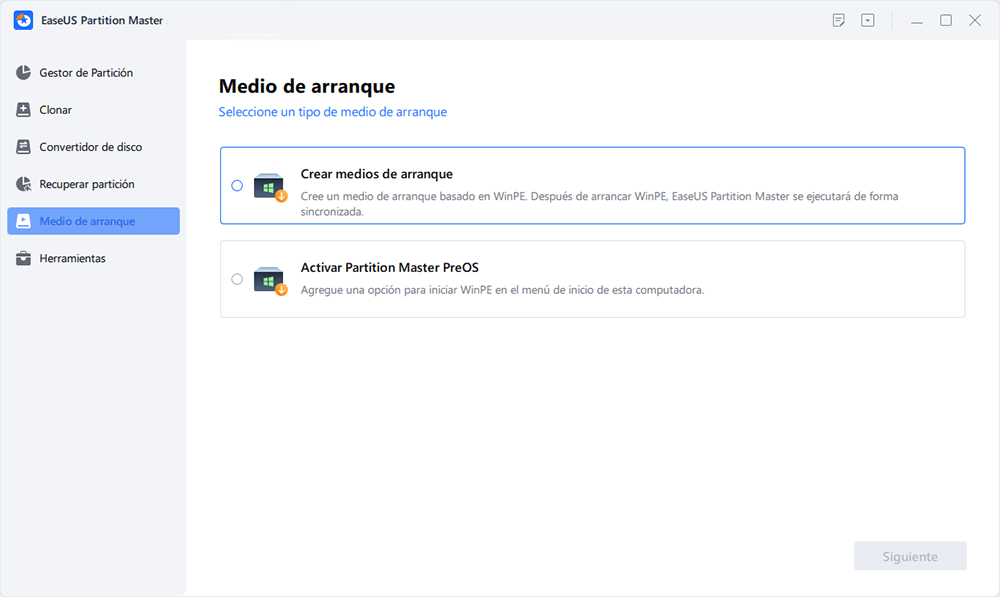
Paso 2. Arranque de EaseUS Partition Master Bootable USB
- Conecte el USB o CD/DVD de arranque a su PC.
- Pulse F2 o Del cuando reinicie el ordenador para entrar en la pantalla de la BIOS. Configure y arranque su ordenador desde "Dispositivos extraíbles" o "Unidad de CD-ROM". Y entonces EaseUS Partition Master se ejecutará automáticamente.
Paso 3. Reconstruir MBR
- Haga clic en "Herramientas" y elija "Reconstruir MBR".
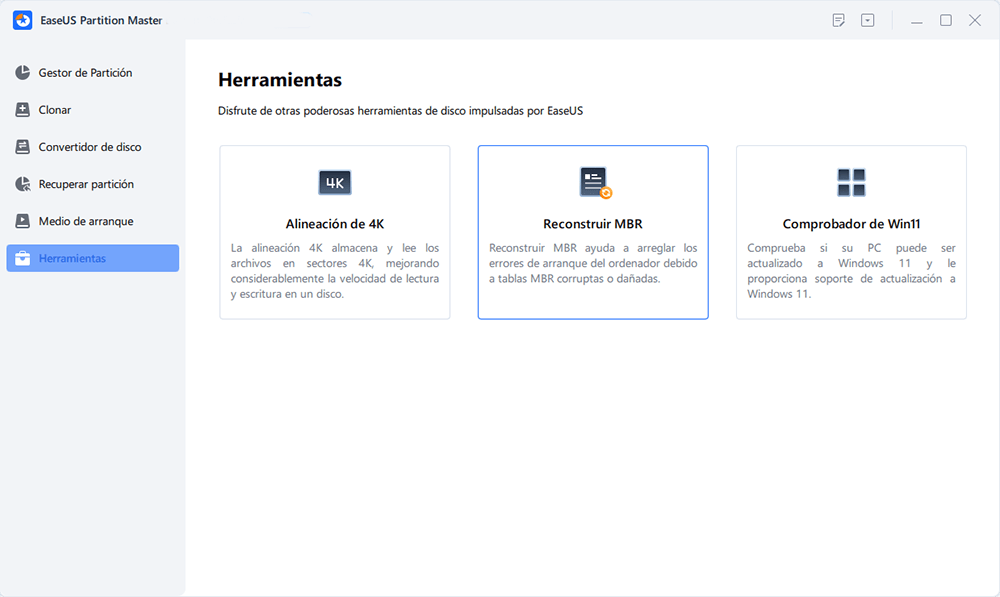
- Haga clic en el botón "Reconstruir" para construir el MBR.
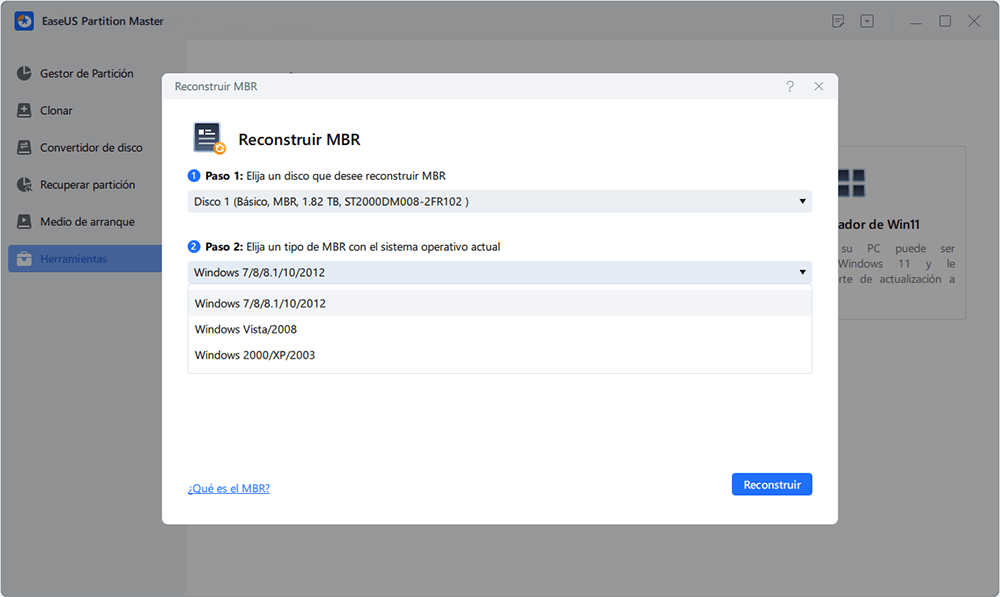
Esto es lo que ofrece
- Solución de problemas de MBR: Soluciona numerosos problemas asociados a MBR corruptos o dañados, y restaura el potencial de tu ordenador para reconocer tu disco duro.
- Medios de arranque: El MBR puede configurarse aunque tu PC no arranque normalmente. Puedes crear un USB o disco independiente para acceder fácilmente a EaseUS Partition Master.
- Comprobación del estado del disco: Te permite evaluar el estado general de tu disco duro, permitiéndote buscar cualquier problema de capacidad.
- Interfaz fácil de usar: EaseUS Partition Master está diseñado de forma sencilla, lo que lo convierte en una herramienta a mano incluso para los menos experimentados.
Para facilitar el proceso de reconstruir MBR sin perder datos y solucionar el problema "No hay discos fijos para mostrar" al utilizar Diskpart, descarga EaseUS Partition Master para obtener ayuda.
Solución 2. Instalar el Controlador VMware que Falta (Si es aplicable)
Esta reparación es para el error generado por una fuerza motriz de VMware que falta. A veces, hay que incluir controladores cruciales para que VMware interactúe con tus discos difíciles digitales. A continuación te explicamos cómo configurarlo:
Paso 1: Inicia VMware Workstation.
Paso 2: En la configuración de tu máquina virtual, ve a "VM"> "Instalar VMware Tools"> "Montar".
Paso 3: Pulsa "Windows + R" para abrir el diálogo Ejecutar.
Paso 4: Escribe "cmd" y pulsa "Ctrl + Shift + Enter".
Paso 5: Haz clic en "Sí" en el aviso de Control de Cuentas de Usuario (UAC).
Paso 6 : A continuación, escribe el siguiente comando. Sustituye la "X" por la letra de tu unidad VMware y pulsa la tecla "Enter".
drvload "X:\Program Files\VMware\VMware Tools\Drivers\pvscsi\Win8\amd64\pvscsi.inf"
Una vez que ejecutes eficazmente el comando anterior, ve con el siguiente comando y pulsa Enter. Para comprobar si Diskpart funciona
X:\windows\system32>diskpart
No olvides sustituir "X" por la letra de tu unidad VMware)
Si puedes utilizarlo normalmente, el problema debería estar resuelto. Si es así, comparte el artículo para ayudar a otras personas que tengan el mismo problema.
Solución 3. Reconstruir BCD
¿Tu ordenador no arranca? Esto podría significar que los datos de tu BCD están dañados. He aquí cómo solucionarlo. Como no puedes arrancar el ordenador normalmente, necesitaremos utilizar un disco de instalación de Windows o una unidad USB (puedes crearla en otro ordenador que funcione). Una vez hecho esto, sigue los pasos para reconstruir BCD.
Paso 1: Introdúcelo en tu ordenador y cambia la configuración de tu ordenador para que arranque desde esta unidad en lugar de desde tu disco duro.
Paso 2: Cuando veas la pantalla "Instalar ahora", busca la opción "Reparar el ordenador" y haz clic en ella.

Paso 3: Elige "Solucionar problemas"> "Símbolo del sistema".
Paso 4: Escribe los siguientes comandos, pulsando "Enter" después de cada uno:
- Bootrec /scanos
- Bootrec /fixMBR
- Bootrec /fixBoot
- Bootrec /rebuildBCD
Paso 5: Retira el disco o USB y reinicia el ordenador. Con suerte, ahora arrancará normalmente.
🚩Importante: Si no te sientes cómodo con estos pasos, lo mejor es que pidas ayuda a EaseUS Partition Master. Esta herramienta también incluye la función "Reconstruir BCD".
Solución 4. Utilizar la Reparación de Inicio de Windows
La Reparación de Inicio de Windows es una herramienta integrada que puede experimentar robóticamente e intentar restaurar los problemas que impiden que tu ordenador arranque correctamente.
Los errores de "no hay discos fijos" pueden, en ocasiones, ser consecuencia de estos problemas de arranque. Para utilizar esta herramienta, es posible que necesites el disco de instalación de Windows de arranque o el USB que creaste en el Arreglo 3.
Paso 1: Arranca el ordenador desde el disco de instalación de Windows o la unidad USB. Si te lo pide, pulsa una tecla para arrancar desde él. (Si no te lo pide, puede que tengas que cambiar la configuración del orden de arranque de tu ordenador).
Paso 2: Haz clic en "Reparar tu ordenador" en la pantalla de instalación.
Paso 3: Elige "Solucionar problemas"> "Opciones avanzadas"> "Reparación de inicio" (o "Reparación automática", según tu versión de Windows).

Paso 4: Deja que Windows analice tu sistema en busca de problemas e intente solucionarlos.
Paso 5 : Tras la reparación, reinicia tu ordenador y comprueba si arranca con normalidad.
Durante todo el proceso, haz clic en el enlace para arreglar si la Reparación de inicio de Windows no funciona. Además, los siguientes son algunos problemas relacionados con el error "No hay discos fijos para mostrar en Diskpart". Compruébalos a continuación si te enfrentas al mismo error.
Cuáles son las causas de que no hay discos fijos para mostrar
Ahora que ya conoces algunas posibles soluciones para el error "No hay discos fijos para mostrar", vamos a profundizar en lo que puede estar causando el problema en primer lugar. Comprender la causa raíz puede ayudarte a elegir la solución más eficaz.
He aquí algunos culpables habituales:
- Conexión incorrecta: Si los cables de tu disco duro no están bien conectados, puede que tu ordenador no lo reconozca.
- Falta el controlador VMware: Al ejecutar Diskpart dentro de una máquina virtual VMware, la falta de un controlador puede impedir que se detecten los discos duros virtuales.
- Los datos BCD están dañados: Los Datos de Configuración de Arranque (BCD) son fundamentales para el proceso de arranque de tu ordenador. Los daños en estos datos pueden provocar problemas de arranque y errores de disco.
- Problemas de hardware: Si el disco duro está dañado o falla, puedes encontrarte con este error.
- Error de inicialización: A veces, los problemas con la forma en que se inicializa el disco duro pueden impedir que Diskpart lo reconozca.
¿Te ha resultado útil este artículo? Si es así, ¡considera la posibilidad de compartirlo para ayudar a otras personas que se enfrenten a problemas similares!
Conclusión
Los errores "No hay discos fijos para mostrar" en Diskpart pueden ser un quebradero de cabeza de primer orden; sin embargo, no son insalvables. Tanto si la dificultad se debe a problemas de conexión fácil, a la falta de controladores, a documentos corruptos de la máquina o incluso a un fallo del hardware, las correcciones descritas en este texto ofrecen una hoja de ruta para volver a poner en marcha tu gestión de discos.
Recuerda que, si no te sientes cómodo con la resolución de problemas técnicos, buscar la ayuda de un técnico de PC certificado es siempre un gran concepto.
Preguntas frecuentes sobre el error "No hay discos para mostrar"
¿Te sientes frustrado por los errores de disco? Si las siguientes preguntas te suenan, ¡a continuación encontrarás algunas respuestas útiles!
1. ¿Cómo puedo solucionar el error "No hay discos fijos para mostrar en Diskpart"?
- Comprueba si tu disco duro tiene alguna conexión suelta. Si has hecho modificaciones de hardware en tu ordenador recientemente, puede que tengas que comprobar si las conexiones del disco duro están bien conectadas.
- Reconstruye el MBR. Consigue un PC con Windows que funcione y reconstruye el MBR del actual.
- Comprueba si los Datos de Configuración de Arranque están corruptos. Arranca el PC actual desde una unidad flash de arranque o un medio de instalación de Windows para comprobar si hay datos de configuración de arranque dañados.
- Realiza la Reparación del Arranque de Windows. Esta opción también requiere que arranques el PC actual desde un USB o un medio de instalación.
2. ¿Por qué me aparece el error "No hay discos fijos para mostrar"?
Este mensaje de error suele indicar un problema con la capacidad de tu ordenador para detectar el disco duro. Los problemas de hardware, la falta de controladores o la corrupción de archivos de inicio importantes pueden causar esto.
3. ¿Cómo hago visible un disco en Diskpart?
Si el disco está conectado físicamente y funciona, pero no aparece en Diskpart, prueba a volver a conectarlo, a reconstruir el registro maestro de arranque (MBR) o a comprobar si faltan controladores.
¿En qué podemos ayudarle?
Reseñas de productos
-
Me encanta que los cambios que haces con EaseUS Partition Master Free no se aplican inmediatamente a los discos. Hace que sea mucho más fácil interpretar lo que sucederá después de haber hecho todos los cambios. También creo que el aspecto general de EaseUS Partition Master Free hace que cualquier cosa que estés haciendo con las particiones de tu ordenador sea fácil.
Seguir leyendo -
Partition Master Free puede redimensionar, mover, fusionar, migrar y copiar discos o particiones; convertir a local, cambiar la etiqueta, desfragmentar, comprobar y explorar la partición; y mucho más. Una actualización Premium añade soporte técnico gratuito y la posibilidad de redimensionar volúmenes dinámicos.
Seguir leyendo -
No creará imágenes en caliente de tus discos ni los alineará, pero como está acoplado a un gestor de particiones, te permite realizar muchas tareas a la vez, en lugar de limitarte a clonar discos. Puedes mover particiones, redimensionarlas, desfragmentarlas y mucho más, junto con el resto de herramientas que esperarías de una herramienta de clonación.
Seguir leyendo
Artículos relacionados
-
Los 3 Mejores Clonador de Sistema Descarga Gratuita para Windows [Comentarios en 2025]
![author icon]() Luis/2025/12/26
Luis/2025/12/26 -
(¡Solucionado!) Error de violación del DPC Watchdog Windows 10
![author icon]() Luis/2025/12/26
Luis/2025/12/26 -
6 Mejores Programas Gratuitos para Convertir MBR a GPT Recomendados & Descarga Gratuita
![author icon]() Luis/2025/12/26
Luis/2025/12/26 -
Cómo Transferir Archivos de Mac a Disco Duro Externo | 6 Formas
![author icon]() Luis/2025/12/26
Luis/2025/12/26









